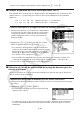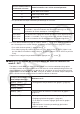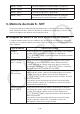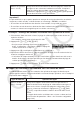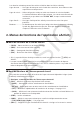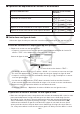User Manual
Table Of Contents
- Contenu
- Familiarisation — A lire en premier!
- Chapitre 1 Opérations de base
- Chapitre 2 Calculs manuels
- 1. Calculs de base
- 2. Fonctions spéciales
- 3. Spécification de l’unité d’angle et du format d’affichage
- 4. Calculs de fonctions
- 5. Calculs numériques
- 6. Calculs avec nombres complexes
- 7. Calculs binaire, octal, décimal et hexadécimal avec entiers
- 8. Calculs matriciels
- 9. Calculs vectoriels
- 10. Calculs de conversion métrique
- Chapitre 3 Listes
- Chapitre 4 Calcul d’équations
- Chapitre 5 Représentation graphique de fonctions
- 1. Exemples de graphes
- 2. Contrôle des paramètres apparaissant sur un écran graphique
- 3. Tracé d’un graphe
- 4. Stockage d’un graphe dans la mémoire d’images
- 5. Tracé de deux graphes sur le même écran
- 6. Représentation graphique manuelle
- 7. Utilisation de tables
- 8. Représentation graphique dynamique
- 9. Représentation graphique d’une formule de récurrence
- 10. Tracé du graphe d’une section conique
- 11. Changement de l’aspect d’un graphe
- 12. Analyse de fonctions
- Chapitre 6 Graphes et calculs statistiques
- 1. Avant d’effectuer des calculs statistiques
- 2. Calcul et représentation graphique de données statistiques à variable unique
- 3. Calcul et représentation graphique de données statistiques à variable double
- 4. Exécution de calculs statistiques
- 5. Tests
- 6. Intervalle de confiance
- 7. Lois de probabilité
- 8. Termes des tests d’entrée et sortie, intervalle de confiance et loi de probabilité
- 9. Formule statistique
- Chapitre 7 Calculs financiers (TVM)
- 1. Avant d’effectuer des calculs financiers
- 2. Intérêt simple
- 3. Intérêt composé
- 4. Cash-flow (Évaluation d’investissement)
- 5. Amortissement
- 6. Conversion de taux d’intérêt
- 7. Coût, prix de vente, marge
- 8. Calculs de jours/date
- 9. Dépréciation
- 10. Calculs d’obligations
- 11. Calculs financiers en utilisant des fonctions
- Chapitre 8 Programmation
- 1. Étapes élémentaires de la programmation
- 2. Touches de fonction du mode PRGM
- 3. Édition du contenu d’un programme
- 4. Gestion de fichiers
- 5. Guide des commandes
- 6. Utilisation des fonctions de la calculatrice dans un programme
- 7. Liste des commandes du mode PRGM
- 8. Tableau de conversion des commandes spéciales de la calculatrice scientifique CASIO <=> Texte
- 9. Bibliothèque de programmes
- Chapitre 9 Feuille de Calcul
- Chapitre 10 L’eActivity
- Chapitre 11 Gestionnaire de la mémoire
- Chapitre 12 Menu de réglages du système
- Chapitre 13 Communication de données
- Chapitre 14 PYTHON
- 1. Aperçu du mode PYTHON
- 2. Menu de fonctions de PYTHON
- 3. Saisie de texte et de commandes
- 4. Utilisation du SHELL
- 5. Utilisation des fonctions de tracé (module casioplot)
- 6. Modification d’un fichier py
- 7. Gestion de dossiers (recherche et suppression de fichiers)
- 8. Compatibilité de fichier
- 9. Exemples de scripts
- Chapitre 15 Distribution
- Appendice
- Mode Examen
- E-CON3 Application (English) (GRAPH35+ E II)
- 1 E-CON3 Overview
- 2 Using the Setup Wizard
- 3 Using Advanced Setup
- 4 Using a Custom Probe
- 5 Using the MULTIMETER Mode
- 6 Using Setup Memory
- 7 Using Program Converter
- 8 Starting a Sampling Operation
- 9 Using Sample Data Memory
- 10 Using the Graph Analysis Tools to Graph Data
- 11 Graph Analysis Tool Graph Screen Operations
- 12 Calling E-CON3 Functions from an eActivity
10-4
• Les caractères pouvant être utilisés pour un nom de fichier sont les suivants :
A à Z, {, }, ’, ˜, 0 à 9
u Ouverture d’un fichier
Utilisez f et c pour mettre en surbrillance le fichier à ouvrir et appuyez ensuite sur
1(OPEN), ou bien sur w*.
* En cas d’erreur, effacez la mémoire de capture et les données du presse-papier, ou bien,
transférez les données vers votre ordinateur.
u Suppression d’un fichier
1. Utilisez f et c pour mettre en surbrillance le fichier que vous voulez supprimer, puis
appuyez sur 3(DEL).
• Ceci entraîne l’affichage du message de confirmation « Supprimer eActivity? ».
2. Appuyez sur 1(Oui) pour supprimer le fichier, ou bien sur 6(Non) pour annuler sans rien
supprimer.
u Recherche d’un fichier
1. Lorsque le menu de fichiers est affichée, appuyez sur 4(SRC).
• Ceci provoque l’affichage d’un écran de recherche de
fichier.
2. Désignez le nom partiel ou complet du fichier que vous recherchez.
• Les caractères du nom du fichier sont recherchés de gauche à droite. En saisissant « IT »,
on trouve des fichiers tels que ITXX, ITABC, IT123, mais pas les fichiers nommés XXIT ou
ABITC.
3. Appuyez sur w.
• Lorsque le début ou la totalité d’un nom de fichier
coïncide avec le texte saisi à l’étape 2, il sera
sélectionné dans le menu de fichiers.
• Le message « Non trouvé » s’affiche s’il n’y a pas de coïncidence. Appuyez sur la touche
J pour fermer la boîte de dialogue.
4. Saisie et édition de données
Toutes les opérations de cette section sont effectuées dans l’écran espace de travail eActivity.
Pour créer un nouveau fichier ou ouvrir un fichier existant, utilisez les procédures indiquées
dans « Opérations sur les fichiers eActivity » (page 10-3).